win10吸引人們眼球的原因之一是wi10豐富的主題背景和主題顏色。那麼win10桌麵壁紙怎麼設置?下麵小編就為大家詳細介紹一下,希望能對大家有所幫助。小編很喜歡換一下電腦桌麵壁紙,感覺換一下壁紙就能換一種心情。剛剛升級到win10係統,換壁紙的方法和原來也略有不同。今天win10壁紙和主題顏色設置方法。

win10壁紙和主題顏色設置方法:
1、首先點擊電腦左下角的“開始”按鍵,點擊進入“設置”選項
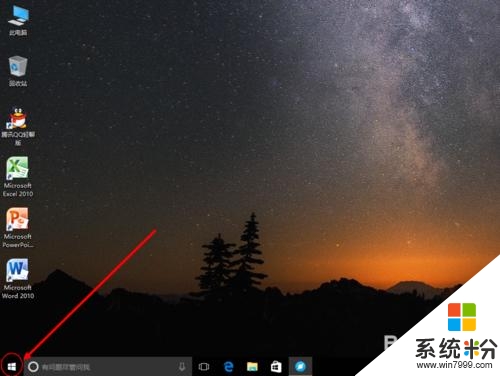
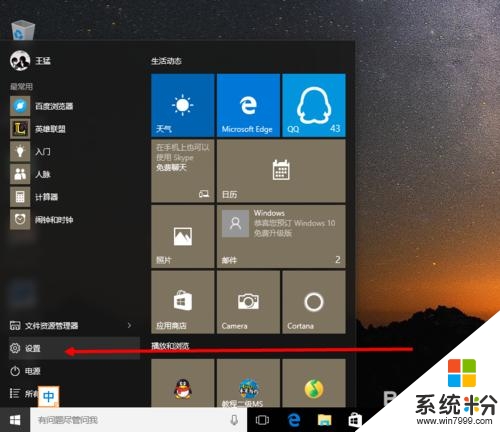
2、進入“設置”後,我們點擊“個性化”選項(如下圖)
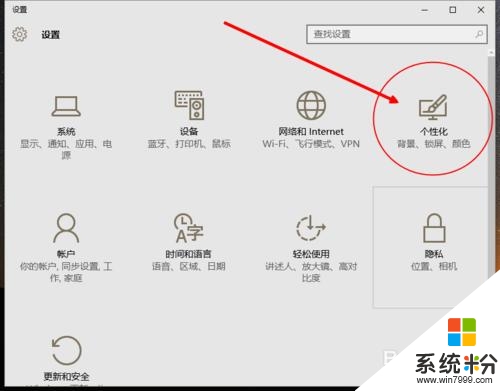
3、進入“個性化”後,點擊左側的“背景”,我們可以直接在“選擇圖片”中選擇win10自帶的壁紙
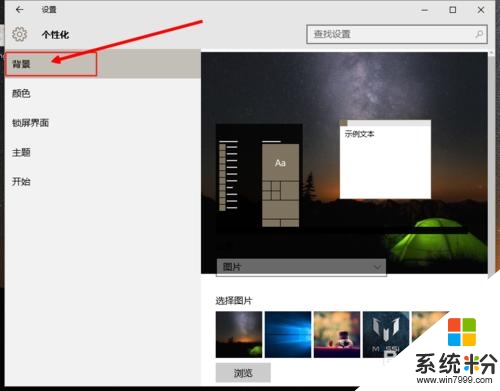
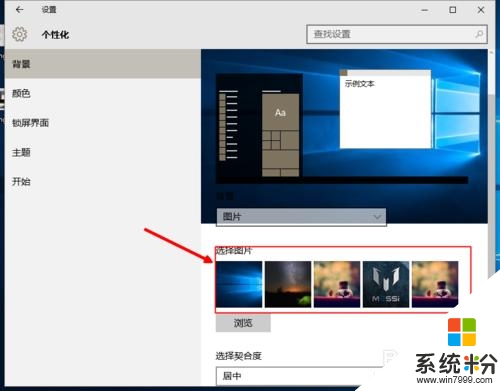
4、也可以點擊“遊覽”,選擇自己下載的合適的壁紙
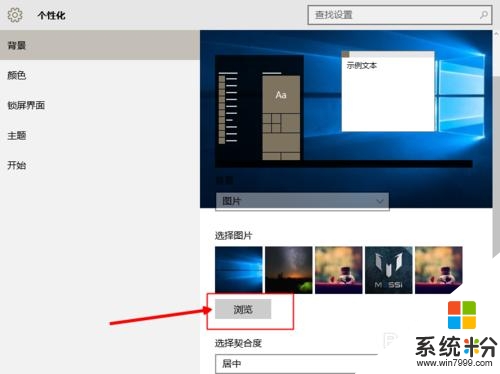
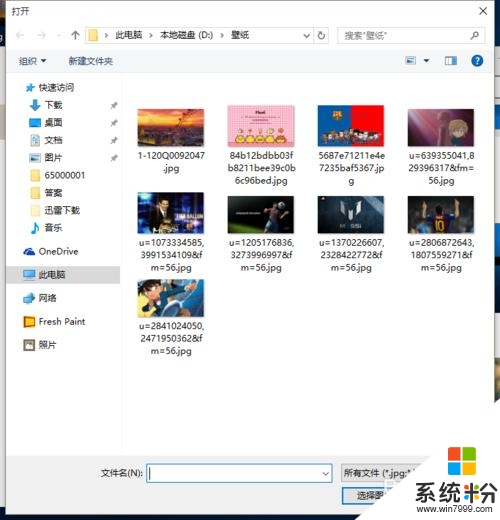
5、選擇好自己喜歡的壁紙後,我們點擊右側的“顏色”,我們可以直接點擊“開”選擇在背景壁紙中選擇一種顏色做為主題色(如下圖)
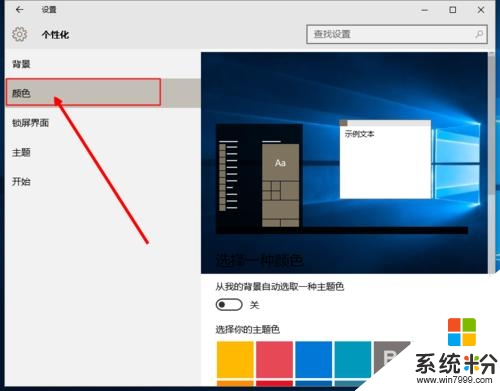
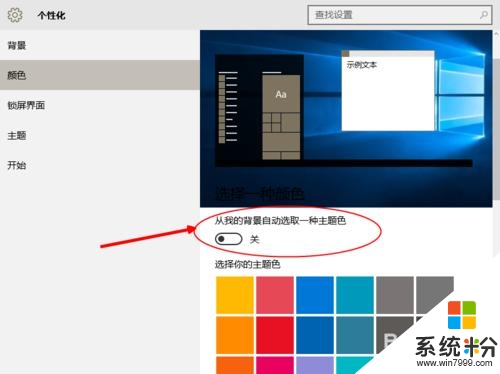
6、也可以根據自己的喜好,點擊選擇喜歡的顏色,作為主題色
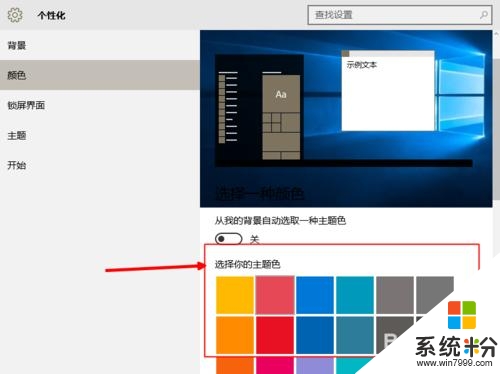
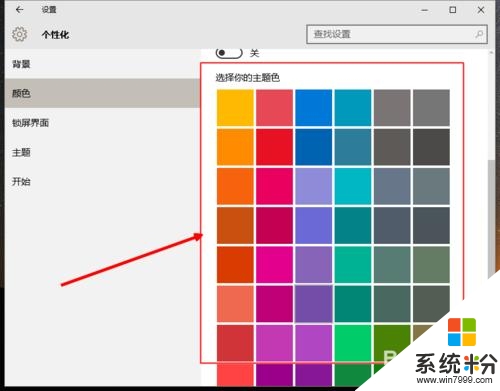
7、這樣,我們回到桌麵,win10的桌麵壁紙和主題顏色就設置好了

【win10桌麵壁紙怎麼設置】參考以上的方法來操作就可以了,還有其他的官方操作係統下載後使用的技巧需要了解,歡迎上係統粉查看相關教程。
win10相關教程